Big Surをシンプルに
もともとシンプルでスマートなMacのOSだけど、Big Surではさらにシンプルな設定ができるようになった。普段見るデスクトップ画面に何も置かない状態にもできる。その方法をご紹介します。
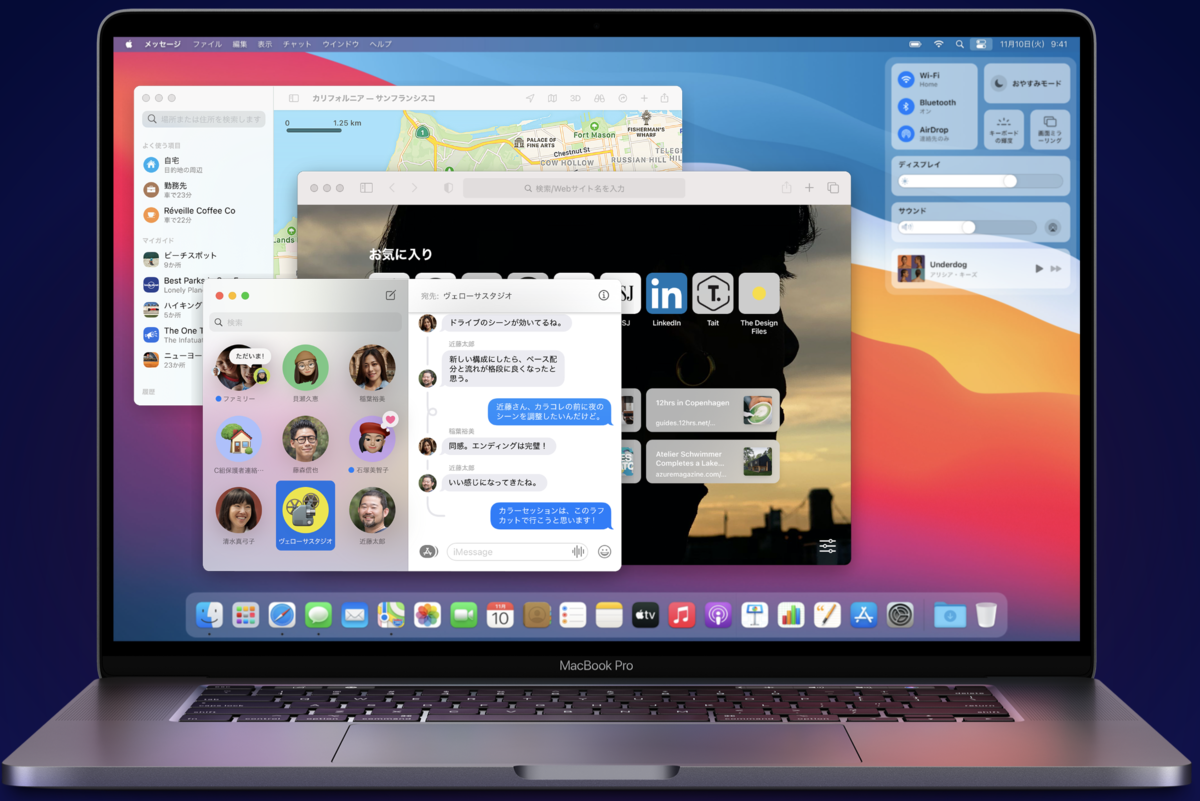
メニューバーをシンプルに
メニューバーに並ぶアイコンを減らすことができる。
- →「システム環境設定」→「Dockとメニューバー」をクリック
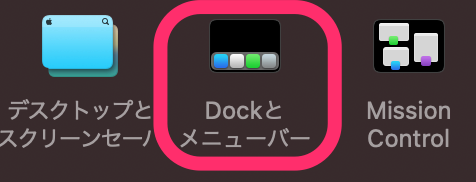
-
全ての項目の「メニューバーに表示」のチェックを外す。「Wi-Fi」「Bluetooth」「AirDrop」「サウンド」など
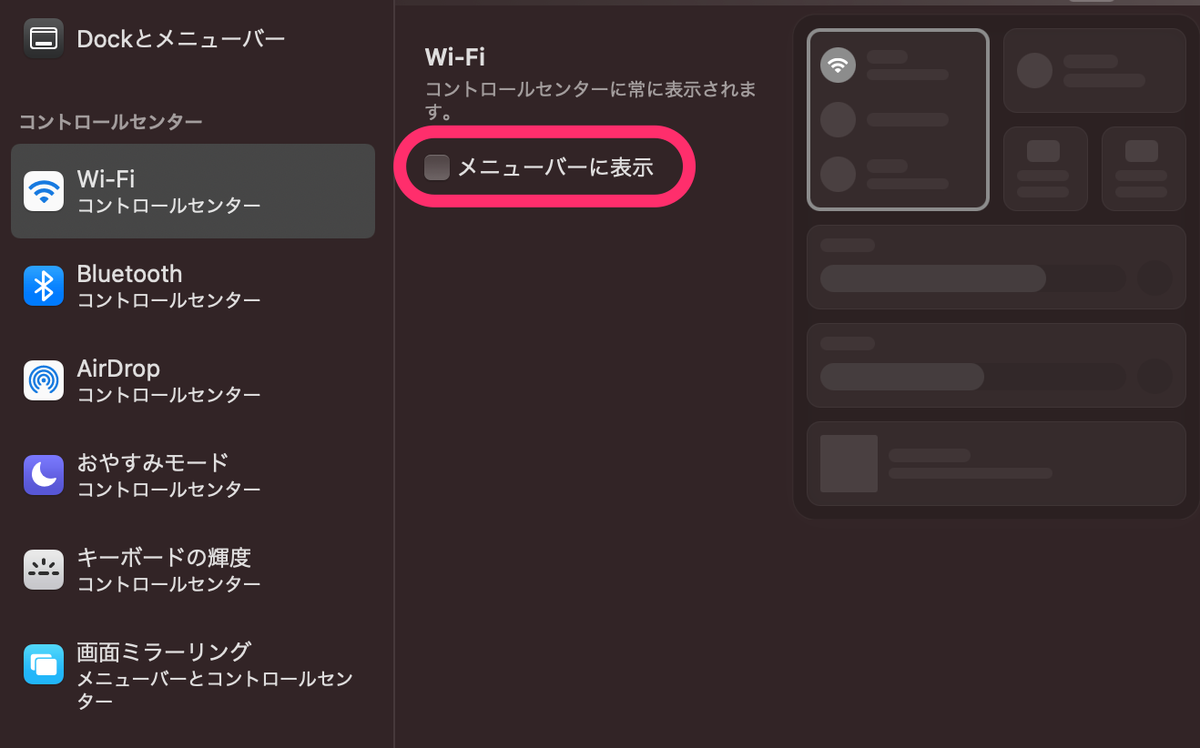
-
下の方にある「時計」の「曜日を表示」「日付を表示」のチェックボックスを外す
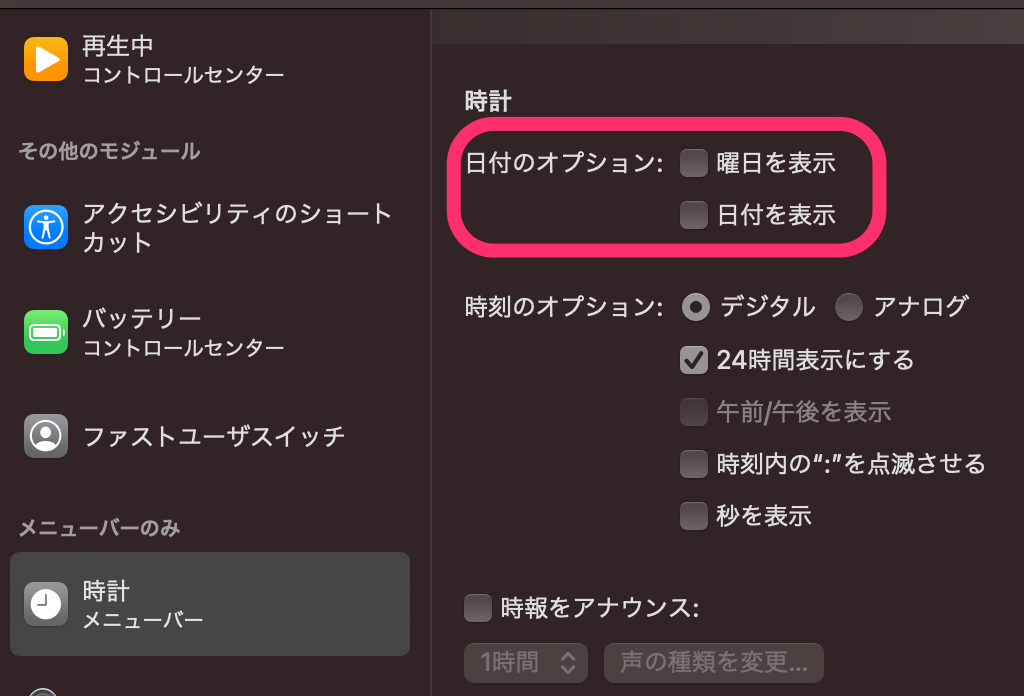
-
これで完成。コントロールセンターと時計だけになった
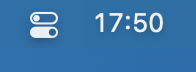
デスクトップのアイコンを非表示
- 「Finder」を起動→「Finder」→「環境設定」→「一般」をクリック
- 「ハードディスク」のチェックを外す
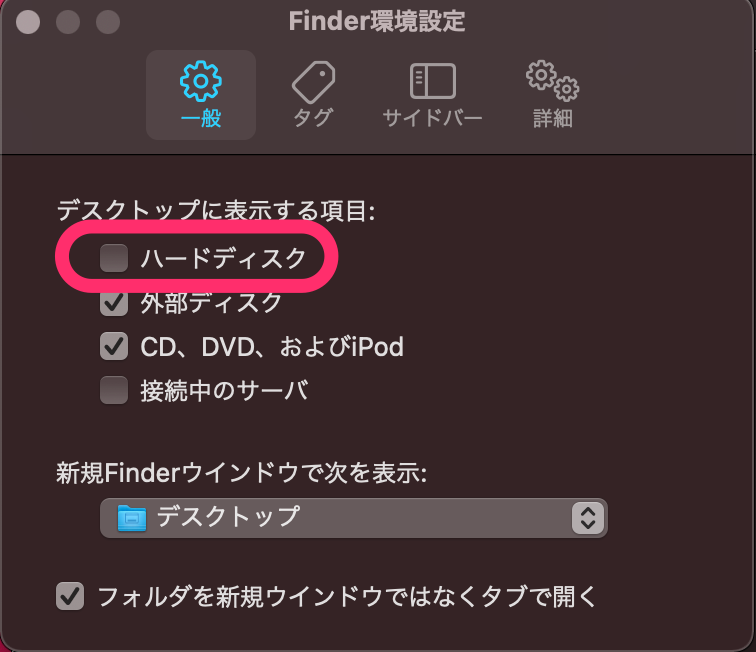
Dockを非表示
- →「システム環境設定」→「Dockとメニューバー」をクリック
- 「Dockを自動的に表示/非表示」にチェックを入れる
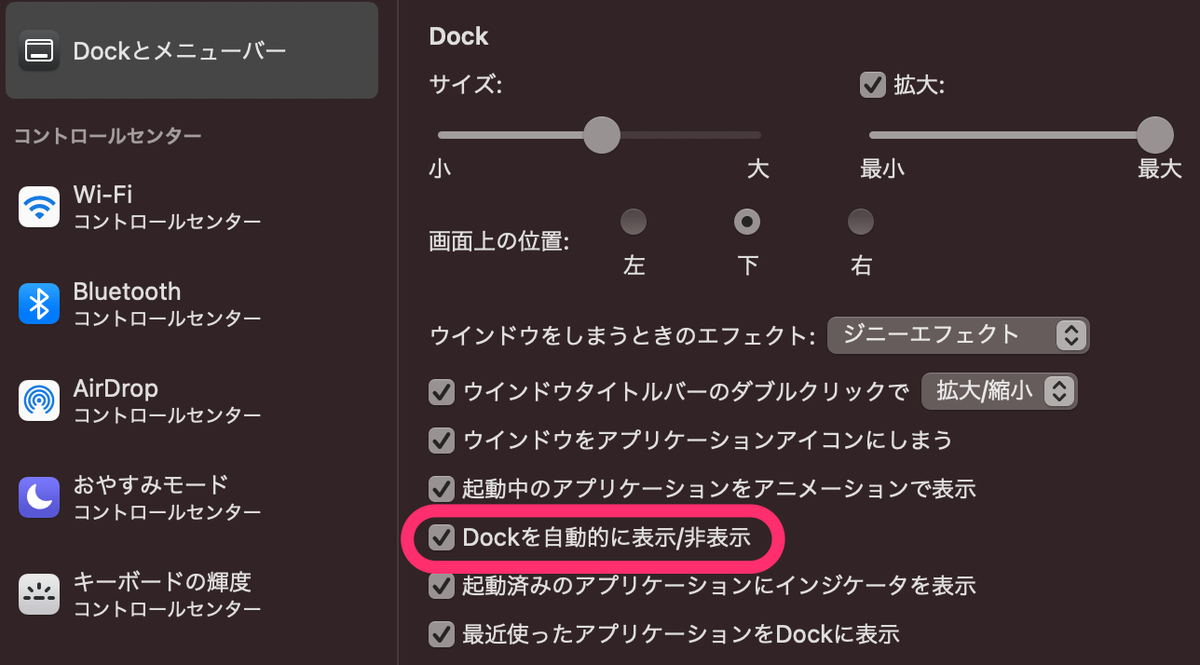
メニューバーも非表示に
- →「システム環境設定」→「Dockとメニューバー」をクリック
- 「メニューバーを自動的に表示/非表示」にチェックを入れる
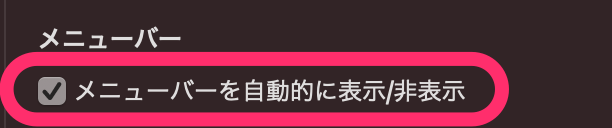
なんにもなくなった
これでデスクトップから全てが消えた。メニューバーとDockを使いたいときは、上下にポインタを近づければ良い。シンプルが好きな人はおすすめです。

IT関連のブログをほぼ毎日更新していますが、本業は小説家です。
ブロックチェーンなどITを題材とした小説の他に、ミステリー、恋愛物、児童文学など様々なジャンルの作品を取りそろえています。
Kindle Unlimited会員ならすべて無料、非会員の人にも99円からご用意していますので、お読みいただけると幸いです。感想もいただけたら感涙でございます。